Czy napotkałeś niestabilną ścieżkę dźwiękową w procesie edycji wideo Premiere Pro? Przekonwertuj go na plik WAV w programie Adobe Audition!
Jest kilka sytuacji bardziej frustrujących niż wrzucenie pliku audio na osi czasu Premiere Pro tylko po to, by odkryć, że utwór po prostu nie działa. Dźwięk skacze przeskakuje To całkowite zakłócenie przepływu pracy napotkanych przez wielu Premiere Pro użytkowników.
Dlaczego tak się dzieje? Jednym z możliwych problemów z plikiem może być to, że pliki MP3 są czasami kompresowane jako zmienne szybkości transmisji bitów , podczas gdy Premiere działa wyłącznie ze stałymi szybkościami transmisji . Na szczęście istnieje łatwa naprawa, jeśli masz dostęp do często niedocenianego programu Adobe Audition.
1. Otwórz ścieżkę w przesłuchaniu
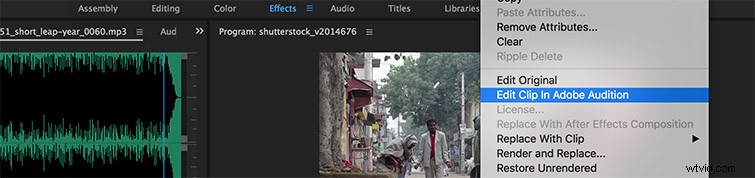
Przenoszenie klipu to proces dwóch kliknięć. Kliknij prawym przyciskiem myszy na ścieżce, a następnie wybierz Edytuj klip w Adobe Audition z menu rozwijanego. Otworzy się Przesłuchanie ze ścieżką automatycznie ustawioną na osi czasu.
2. Konwertuj ścieżkę do WAV
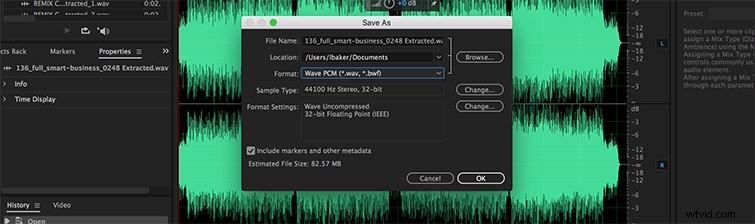
Po przejściu do Audition naciśnij Zapisz jako i po prostu zmień format z MP3 do WAVE PCM (*.wav, *bwf) . Naciśnij OK i zaimportuj przekonwertowany utwór z powrotem do Premiere Pro. Przerwy, przeskoki i skoki powinny już zniknąć, oszczędzając Ci kłopotów z nagrywaniem nowego dźwięku lub kupowaniem nowego utworu.
Czy masz jakieś wskazówki dotyczące zapisywania głuchych dźwięków? Podziel się swoimi sekretami w komentarzach poniżej!
